通常,清空Mac上的“废纸rash”文件夹是一个快速简便的过程。您打开文件夹,然后单击右上角的“ 空”按钮。这就是您继续生活之前所需要的。
但是,在某些情况下,“废纸rash”不允许您永久删除某些文件。发生这种情况可能有多种原因。
本指南介绍了如何处理此类情况。它显示了如何检查文件是否正在使用或锁定。如果磁盘问题阻止您清空回收站,我们还将介绍如何进行磁盘修复。对于高级用法,我们将研究如何使用终端强制将垃圾箱清空。
使用文件时如何在Mac上清空垃圾箱
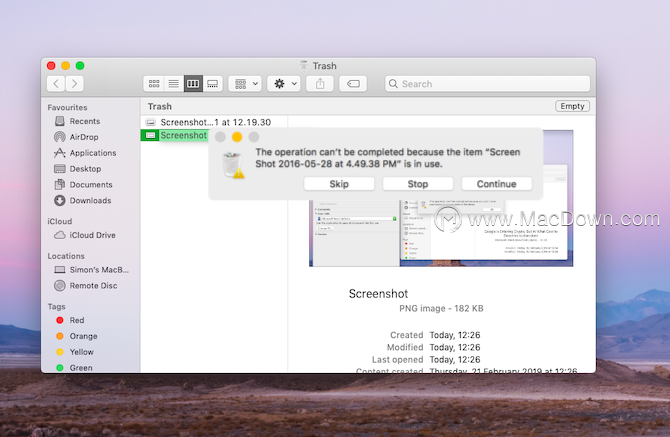
通常,Mac的废纸t不会清空,因为其中的某些文件仍在使用中。
另一个应用程序或某种后台操作流程可能正在使用它们。无论哪种方式,您都会知道是这种情况,因为弹出窗口会告诉您类似操作,因为该项目正在使用中,无法完成。
这意味着您必须先关闭文件,然后才能将其永久删除。例如,如果该项是Word文档,则必须在Word中将其关闭。如果是应用程序,则必须退出该应用程序。等等。
有时您可能无法准确确定文件的打开位置。在这些情况下,可能是后台进程正在使用它。要测试是否如此,请重新启动Mac,然后尝试再次删除该文件。如果正在使用后台进程,则这次您可以从“垃圾箱”中删除。
高级文件使用疑难解答
或者,启动或登录项可能正在使用该文件。您可以通过以安全模式启动Mac来解决此问题。这将阻止某些软件自动启动。
要以安全模式启动Mac并清空垃圾箱,请执行以下操作:
1.关闭您的Mac。
2.打开Mac并立即按住Shift键。
3.在安全模式下启动后,打开垃圾箱。
4.单击“ 清空”按钮(位于右上角)。
如果启动应用程序正在使用该文件,它将删除该文件。如果没有,另一个选择是使用终端检查哪个应用程序已锁定文件。这样做的方法如下:
1.打开垃圾桶。
2.按Cmd + Space启动Spotlight。
3.输入Terminal并按Return键。
4.输入lsof并按Space。此命令意味着列出打开的文件,并显示与打开文件的进程一起使用的文件的列表。
5.返回到废纸and,然后将要删除的文件拖到终端。
6.按回车键运行命令。
这将显示使用该文件的应用程序列表。

关闭所有窗口,尽管要记住终端可能不会给出应用程序的全名。例如,在上面的屏幕截图中,它将Microsoft Word列为Microsoft 1839。因此,您可能不得不尝试关闭许多不同的应用程序。
文件锁定时如何清空垃圾箱
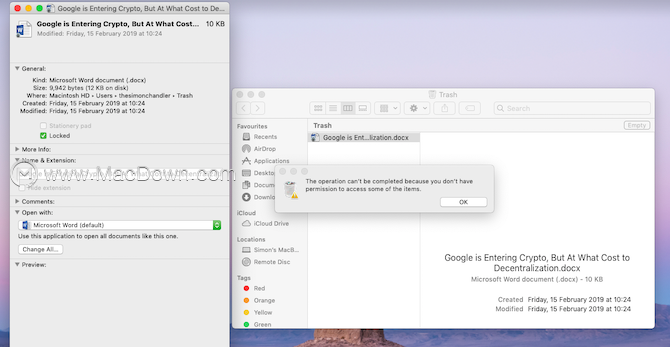
在另一种情况下,您尝试删除的文件可能被锁定。您可以通过转至垃圾箱并将其解锁来轻松纠正此问题。这是您需要做的:
1.打开垃圾箱。
2.右键单击要删除的文件。
3.点击获取信息。
4.单击锁定复选框。
这将解锁文件并让您删除它。再一次,您可以通过单击“ 清空”按钮来执行此操作。或者,您可以右键单击该文件,然后单击立即删除。
当磁盘需要修复时如何清空垃圾箱
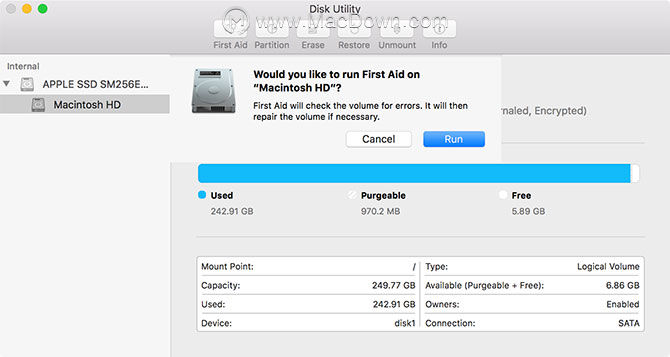
硬盘问题有可能阻止垃圾箱清空。您可以通过启动“磁盘工具”并使用“急救”功能来运行此测试。
请按照以下说明完成过程:
1.按Cmd + Space启动Spotlight。
2.键入Disk Utility,然后按Return键。
3.选择您的硬盘名称。确保它是包含要删除的文件的文件。
4.单击急救,然后选择运行。
急救功能会在发现任何错误时通知您,但是在运行时无法解决主驱动器上的问题。您需要以恢复模式重启Mac,以修复启动驱动器上的磁盘问题。
当您遇到问题且其他步骤无效时,修复Mac磁盘是一个不错的选择。在大多数情况下,磁盘修复应可让您永久删除垃圾箱中的项目。
但是,如果问题的根源不是磁盘问题,则可能需要强制将废纸to清空。
如何强制将垃圾清空
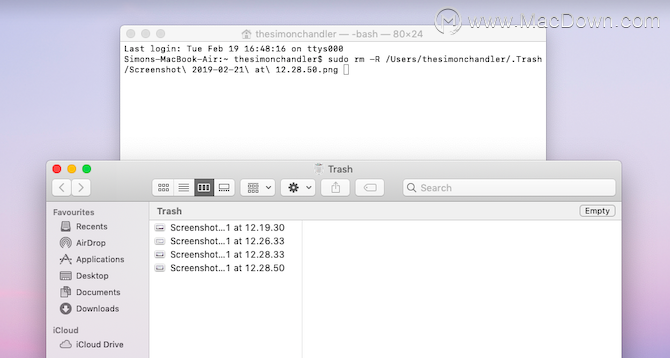
有几种方法可以强制清空垃圾箱。如果文件被锁定并且无法解锁,则可以在按住Option键的同时尝试将其删除。单击“ 空”按钮时尝试按住Option。
按住Option键,您的Mac将绕过文件上的所有锁定。如果Mac不允许您解锁任何文件,这将非常有用。
最后一种选择是使用终端命令强制将废纸empty清空。这将覆盖文件上的所有锁,并删除仍在使用的文件。它还可以解决其他所有导致垃圾箱无法清空的错误。
因此,这是永久删除文件的有效方法。但是,可能是macOS出于某种原因阻止您删除文件。您可能不小心将某些东西发送到垃圾箱,这对于某些应用程序的运行很重要。
因此,在使用以下所述的核方法时,应谨慎行事:
1.按Cmd +空格键打开Spotlight。
2.键入终端,然后按回车以启动它。
3.输入sudo rm -R并按空格键。这是强制删除文件的命令。
4.返回到废纸and,然后将要删除的文件拖到“终端”窗口中。
5.按回车键。
6.输入Mac的管理员密码以授权命令。这是安全功能,在您键入时不会显示。
7.按回车键确认并运行命令。
这将立即删除您拖动到“终端”窗口的文件。您终于可以放心,您的Mac会更干净。
回到整洁的Mac
清空垃圾桶是保持Mac清洁整洁的好方法。它节省了磁盘空间,帮助Mac更加流畅地运行。更多Mac软件技巧 https://www.macz.com/ Mac下载欢迎您的访问。

